在数字时代,Windows 7作为一款经典操作系统,依然拥有庞大的用户基础,随着时间的推移,系统性能可能会逐渐下降,影响用户体验,本文将揭示如何通过一系列实用技巧和优化方法,显著提升Windows 7的运行速度,让你的电脑重焕新生,实现性能飞跃!
清理启动项:告别冗长等待
每次开机时,过多的启动程序会拖慢系统启动速度,进入“运行”对话框(快捷键Win+R),输入“msconfig”,在“启动”选项卡中,禁用不必要的启动程序,这一简单的操作能减少系统负担,让电脑快速启动。
磁盘碎片整理:恢复文件排列秩序
磁盘碎片会降低读写效率,定期进行磁盘碎片整理是必要的,打开“计算机”,右键点击目标磁盘,选择“属性”->“工具”->“立即进行碎片整理”,虽然Win7内置的碎片整理功能不如早期版本强大,但合理使用仍能有效提升性能。
优化视觉效果:平衡美观与性能
过度的视觉特效会消耗系统资源,进入“控制面板”->“系统和安全”->“系统”,点击“高级系统设置”,在“性能”一栏点击“设置”,调整为“最佳性能”,这样可以减少动画效果,使系统运行更加流畅。
管理服务与计划任务:精简后台活动
许多不常用的系统服务和计划任务会在后台占用资源,使用“services.msc”命令打开服务管理器,禁用或设置为手动启动非关键服务,检查“任务计划程序”中的条目,删除无用的任务。
更新驱动程序:确保最佳兼容性
过时或不兼容的驱动程序会影响硬件性能,访问硬件制造商官网,下载并安装最新的驱动程序,特别是显卡、声卡等核心组件的驱动更新,对提升整体体验至关重要。
升级内存:直接增强多任务处理能力
如果条件允许,增加物理内存是最直接有效的提速方式之一,确保购买与主板兼容的内存条,注意容量匹配,避免不对称双通道配置带来的潜在问题。
卸载不必要的软件:简化系统负担
定期检查并卸载不再需要的程序,尤其是那些随系统自动启动的软件,利用第三方卸载工具可以更彻底地清除残留文件和注册表项。
使用轻量级替代方案:减轻系统压力
对于某些功能,可以考虑使用更为精简的替代品,用VLC代替Windows Media Player播放视频,用Notepad++编辑文本而非Word,这些工具通常占用更少的资源。
调整电源设置:平衡性能与节能
在“控制面板”->“电源选项”中,选择“高性能”电源计划,以确保最大化性能输出,在日常使用中,根据需求灵活切换到节能模式也是明智之举。
备份与恢复:安全第一,预防为主
在进行任何大规模优化前,务必做好数据备份,使用系统自带的备份工具或第三方软件,如Acronis True Image、EaseUS Todo Backup等,确保重要资料的安全,一旦出现问题,能够迅速恢复至原始状态。
通过上述措施的综合应用,你不仅可以显著提升Windows 7的运行速度,还能改善整体的使用体验,持续的关注和维护是保持系统活力的关键,希望这篇指南能帮助你在数字世界中更加游刃有余,享受高效便捷的生活!







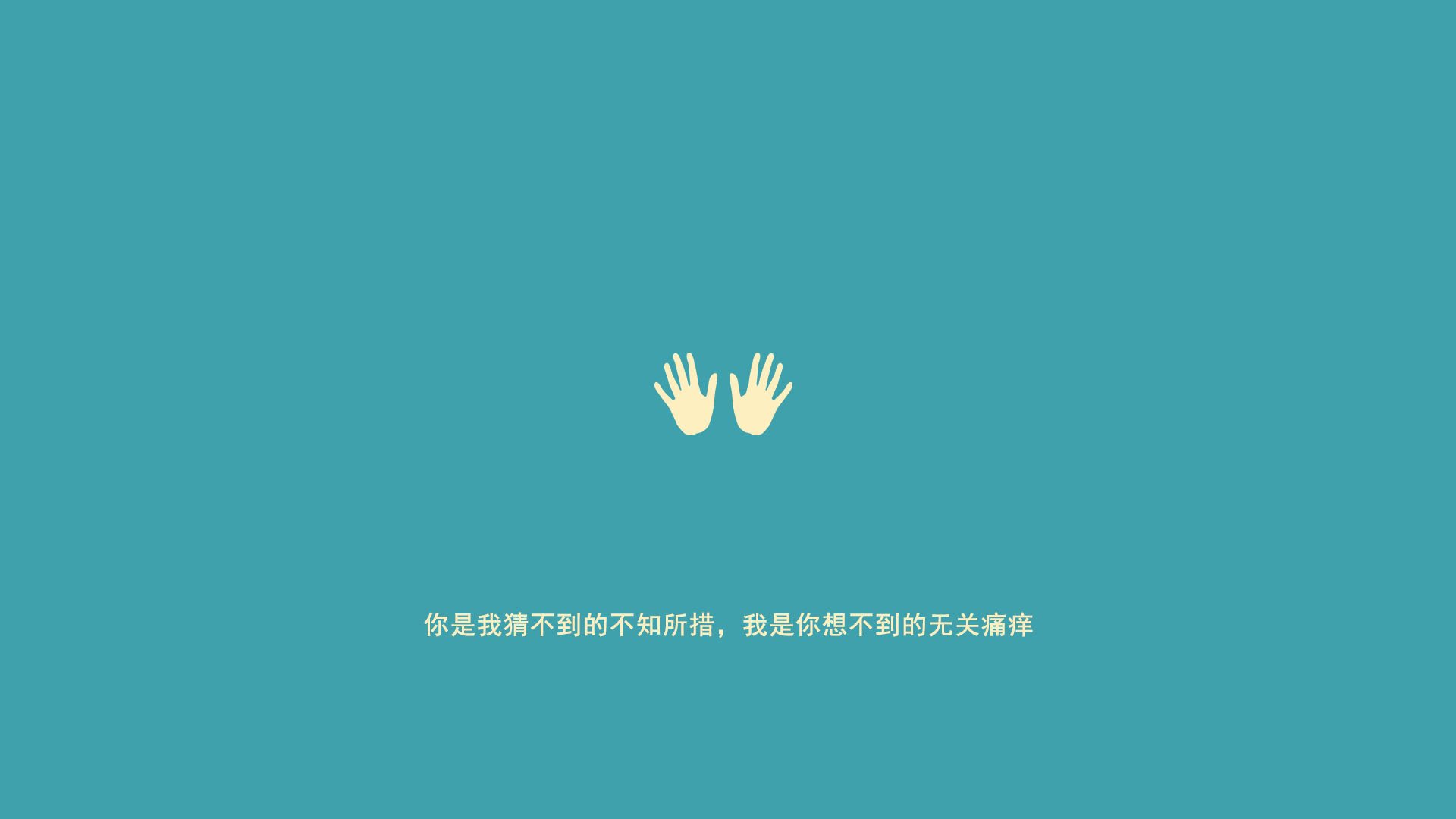






 京公网安备11000000000001号
京公网安备11000000000001号 湘ICP备14000896号-8
湘ICP备14000896号-8